анализ продаж
В Битрикс24 вы можете получить наглядные отчеты с помощью раздела «CRM-аналитика».
В главном левом меню откройте раздел CRM, затем сверху нажмите на «Аналитика» и в выпадающем списке выберите «Сквозная аналитика».
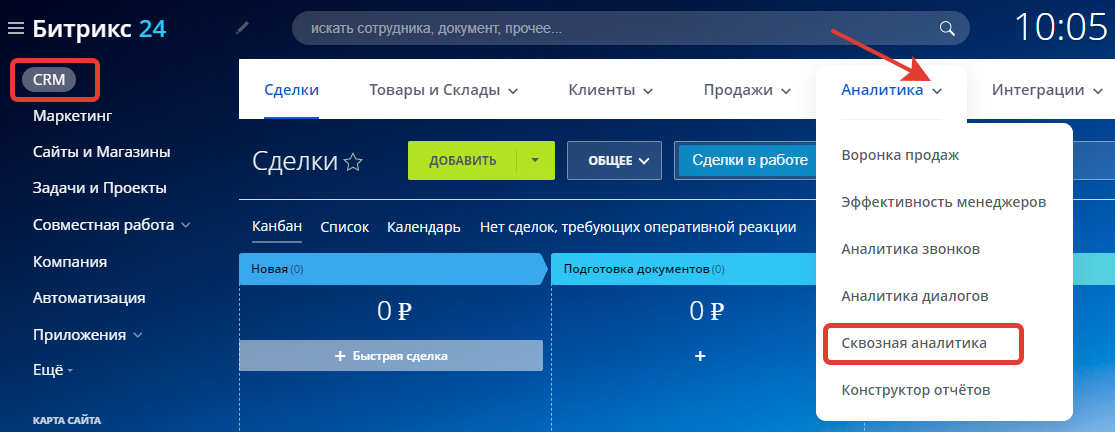
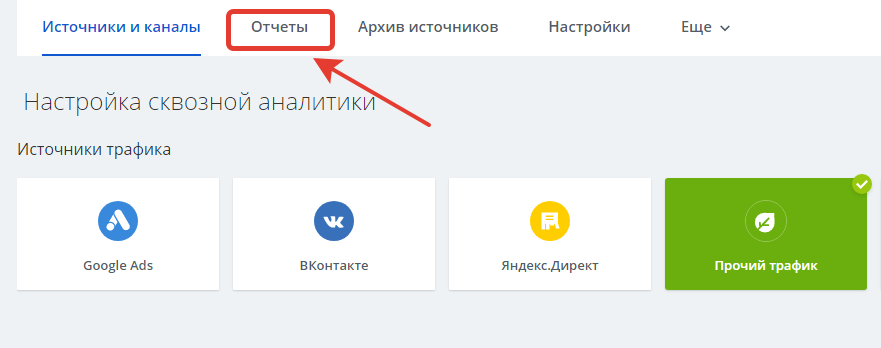
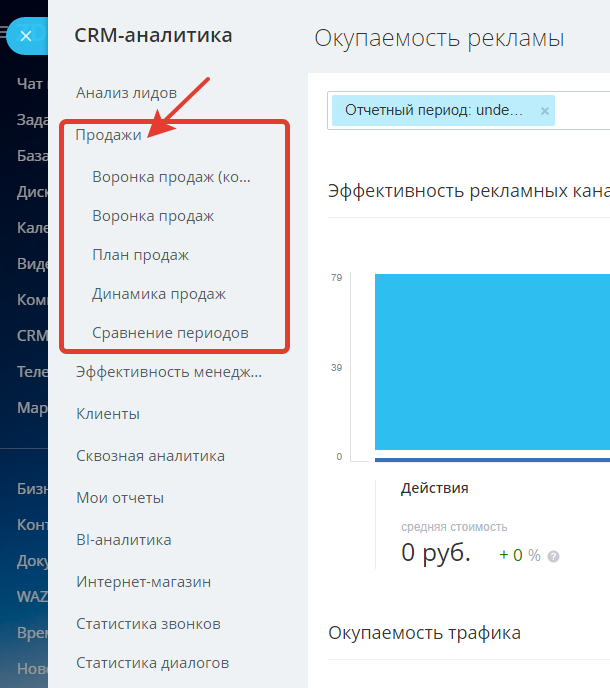
Воронка продаж
Отчет Воронка продаж объединяет в себе воронку лидов и сделок.
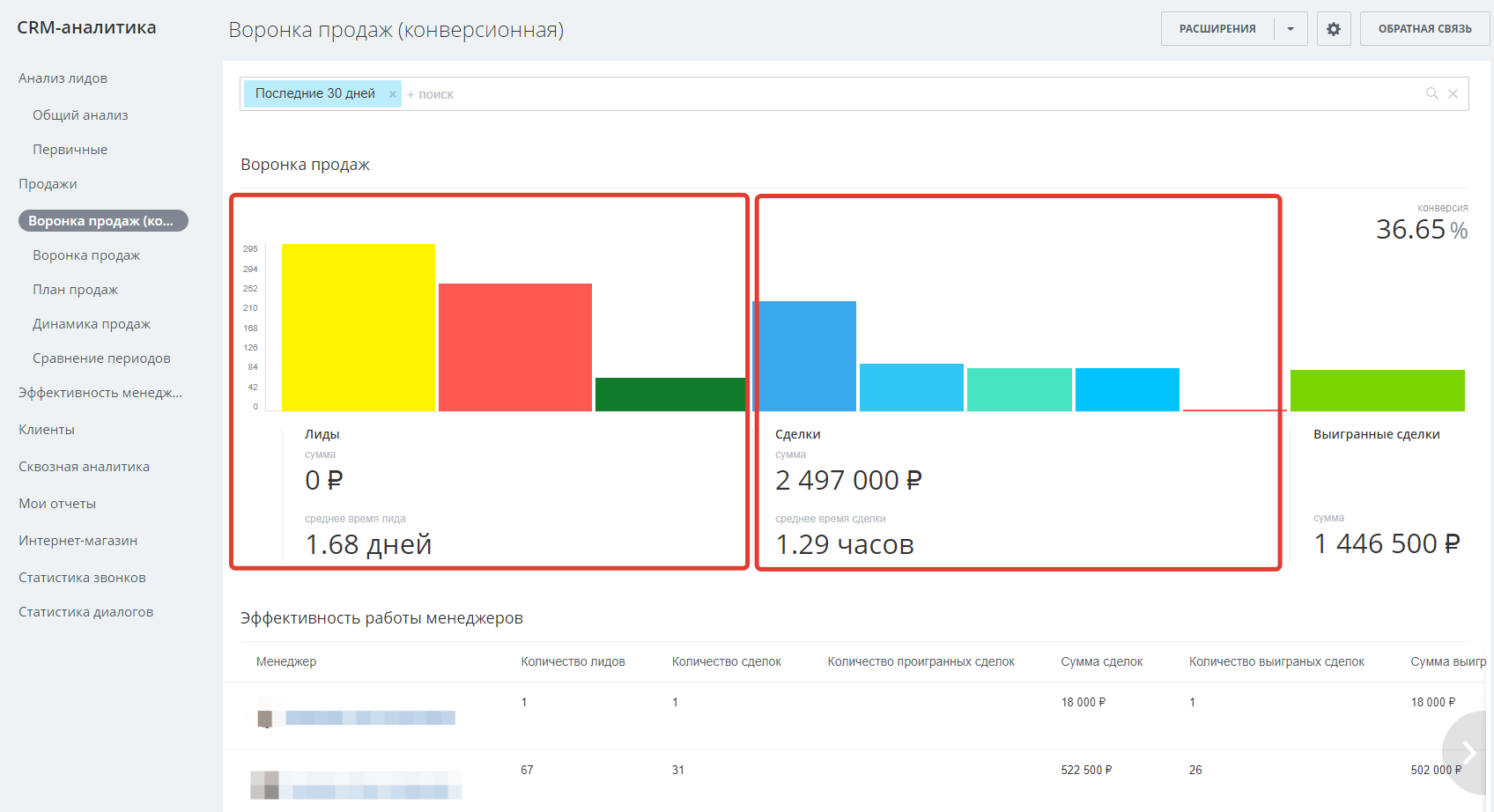
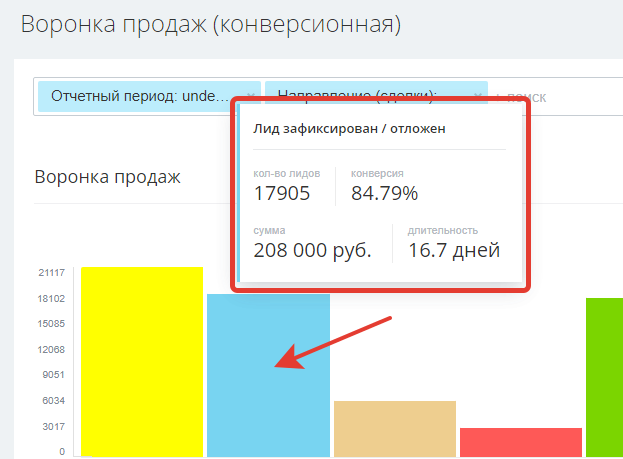
Также в данном отчете слева отражается общая сумма и среднее время по лидам (сколько времени проходит от создания лида до его конвертации), отдельно отражается общая сумма и среднее время по сделкам (сколько времени проходит от создания сделки до ее завершения).
Справа показано значение конверсии (процент лидов и сделок, которые были успешно сконвертированы и завершены) и сумма выигранных сделок.
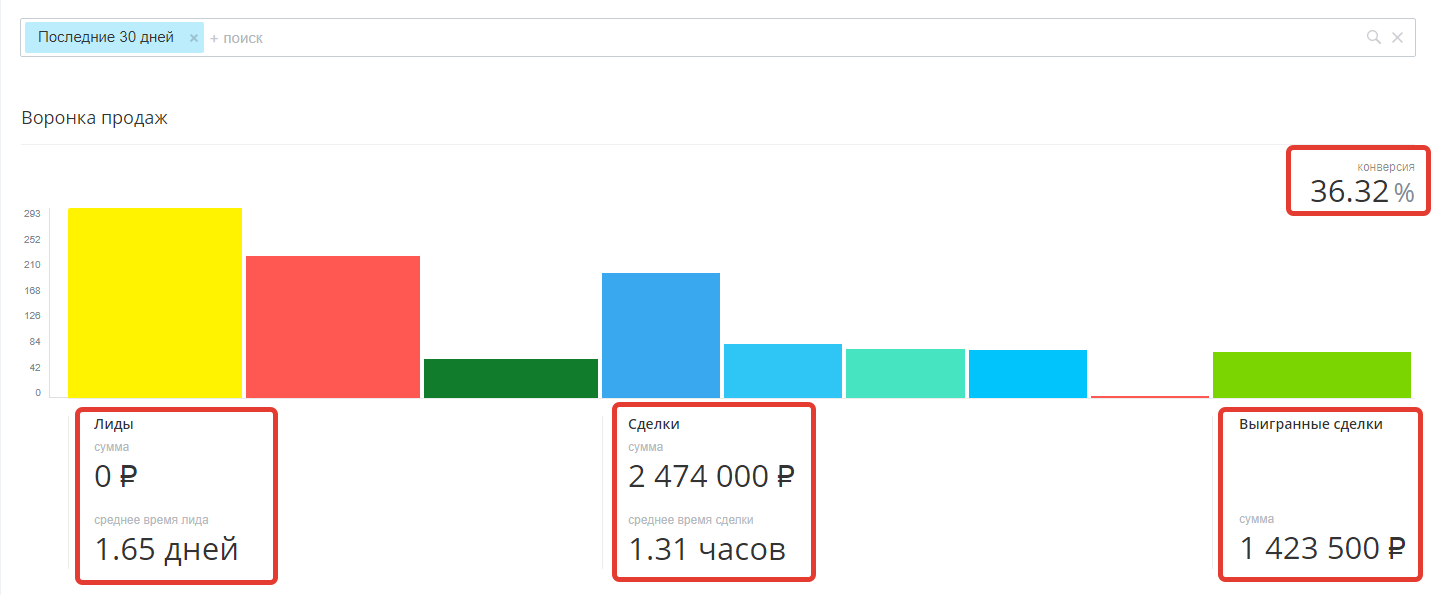
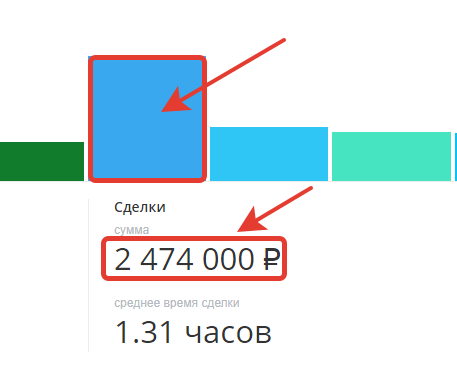
Нажмите на сумму лидов/сделок, можно нажать на столбец воронки.
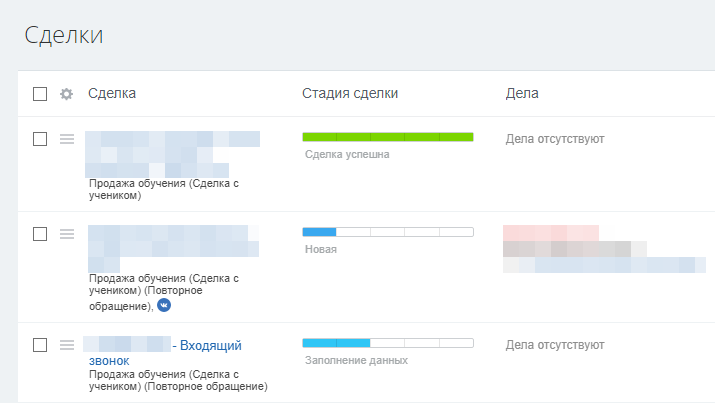
Откроется список лидов/сделок, которые находятся в выбранной стадии, можно их просмотреть подробнее.
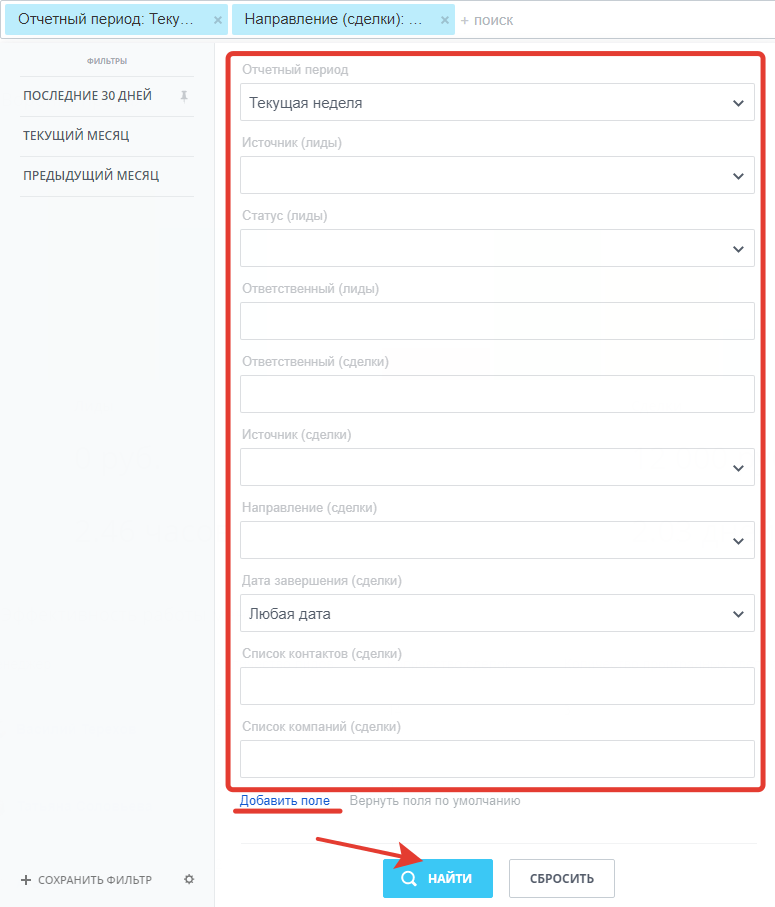
Ниже расположен блок эффективности менеджеров. Он поможет оценить, насколько эффективно сотрудники работают с лидами и доводят их до успешной сделки.
Таблица наглядно показывает качество работы каждого сотрудника:
- сколько лидов/сделок в работе у менеджера
- количество проигранных сделок и их сумма
- количество выигранных сделок и их сумма
- общую конверсию
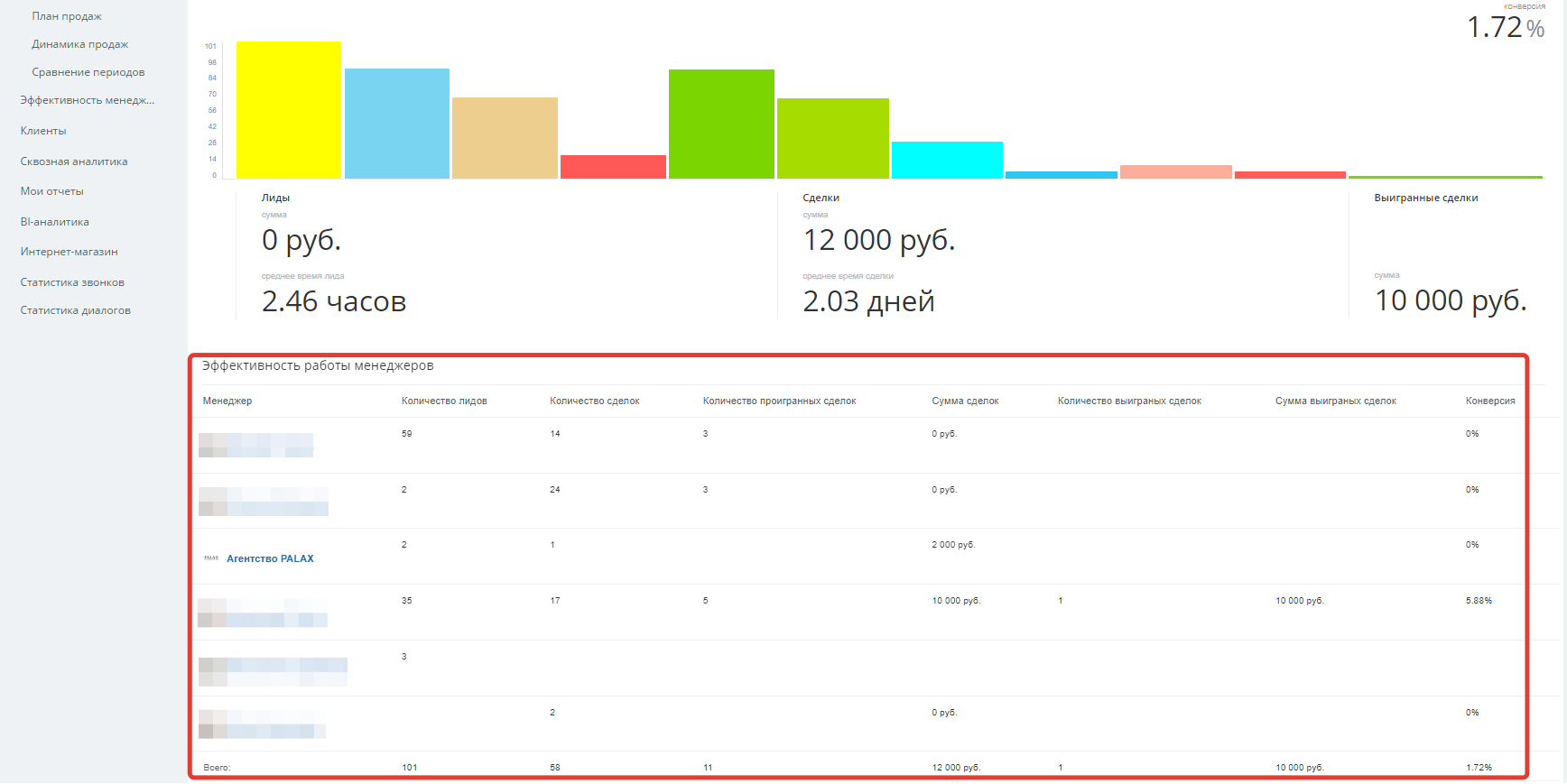
Чтобы просмотреть лиды или сделки, которые классифицированы в таблице, нажмите на цифру в столбце.
Откроется список, в котором можно открыть и просмотреть конкретный лид или сделку.
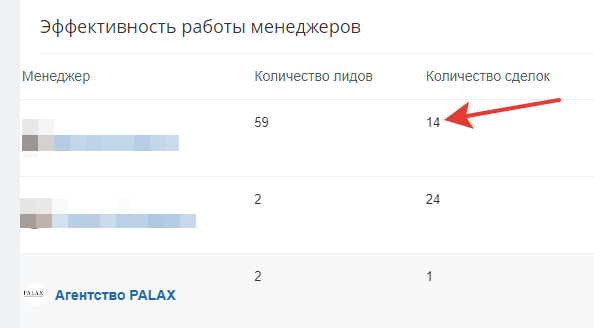
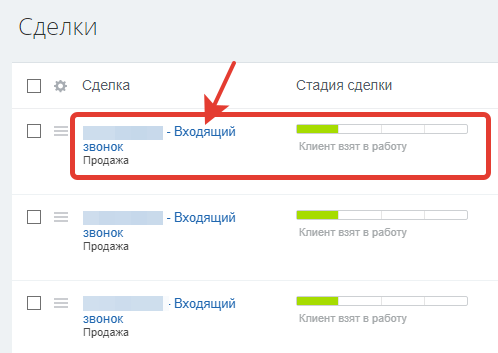
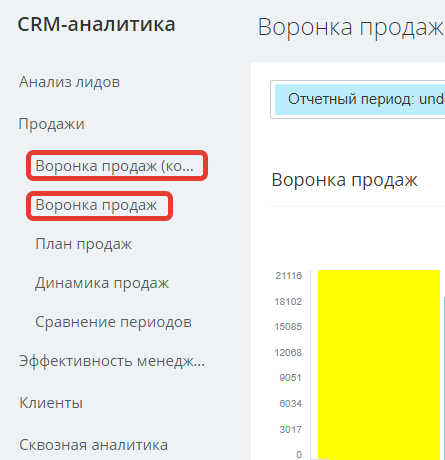
Воронка продаж (классическая)
Ниже представлен пример, как будет выглядеть классическая воронка для лида, который из начальной стадии конвертировали в сделку, а сделку сразу перевели в успешную стадию.
Классический тип воронки помогает оценить слабые места процесса продажи. Например, этапы, которые чаще всего пропускают лид или сделка.
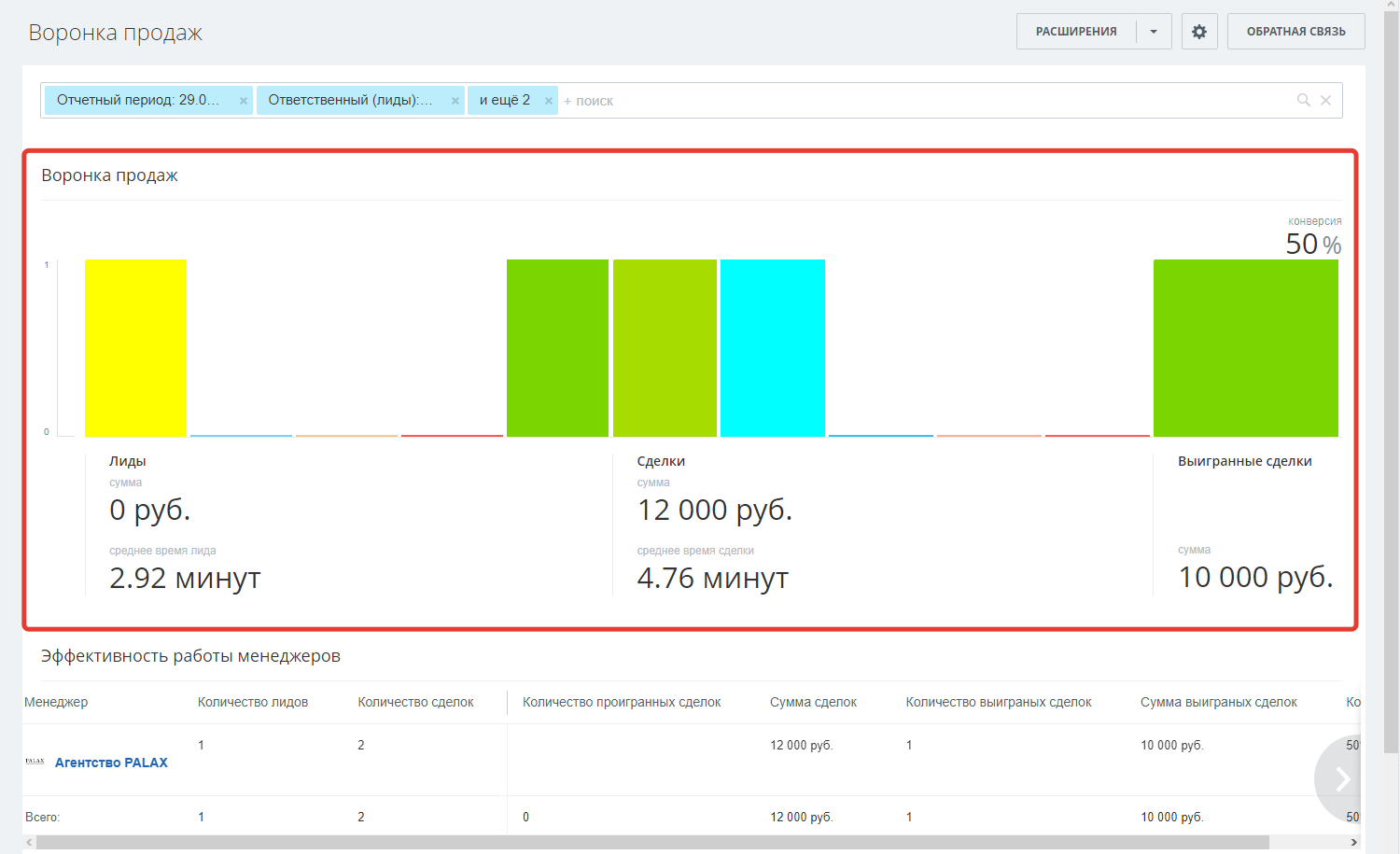
Воронка продаж (конверсионная)
Если перевести лид сразу в успешную стадию - конверсионная воронка всё равно учтёт все этапы. Однако, конверсионная воронка не будет учитывать промежуточные этапы, если элемент был проигран.
Это позволяет легко увидеть проблемные стадии - этапы, после которых лид или сделка проигрываются чаще всего.
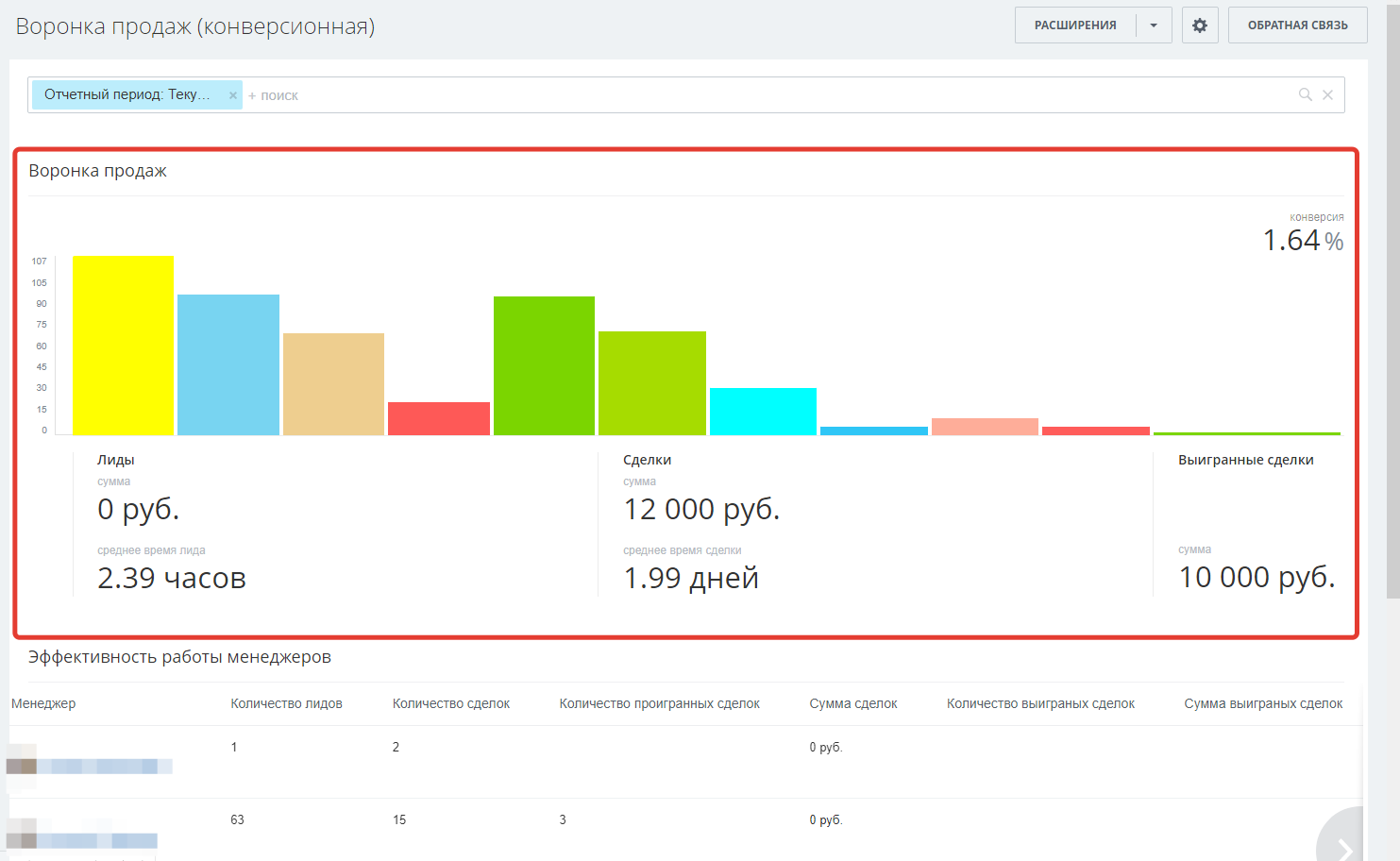
План продаж
Чтобы использовать данный вид отчета, необходимо настроить план продаж.
Нажмите на кнопку «Настроить план».
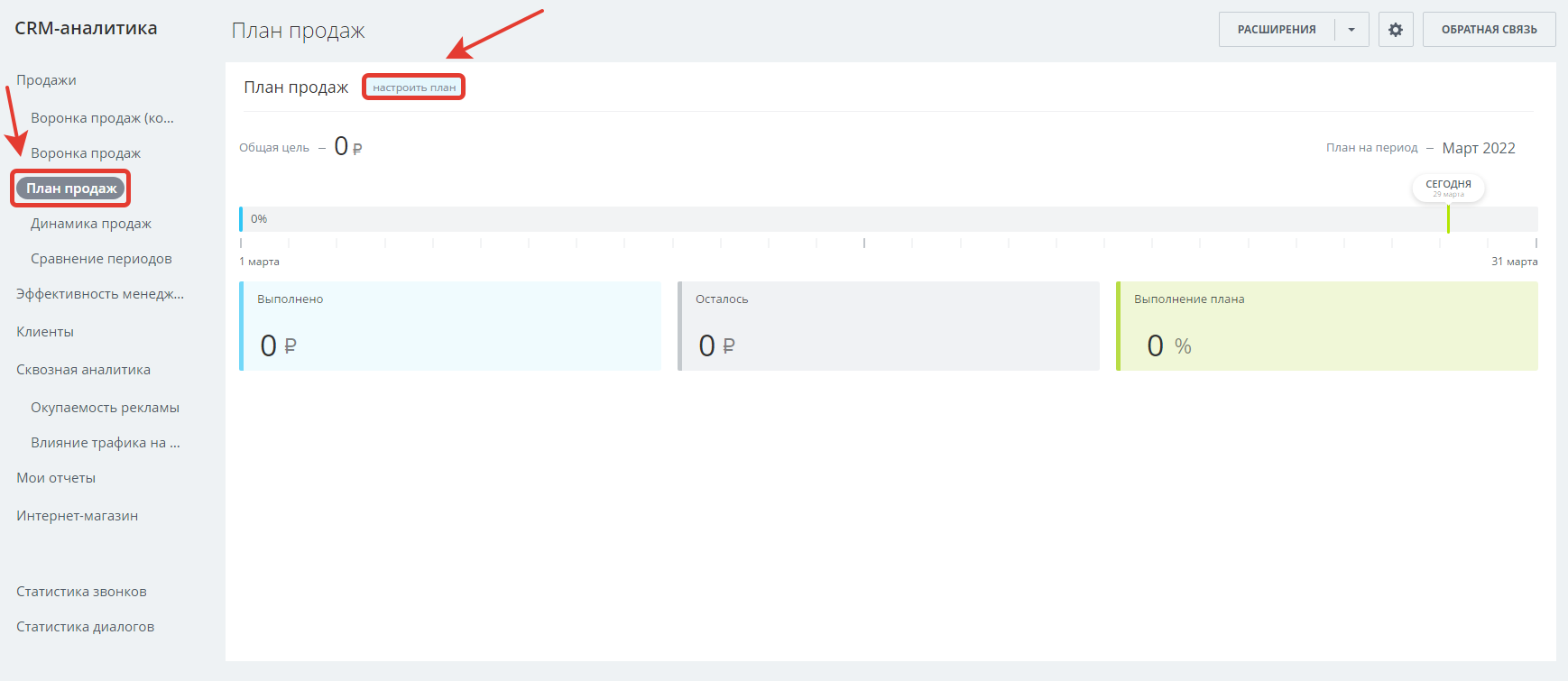
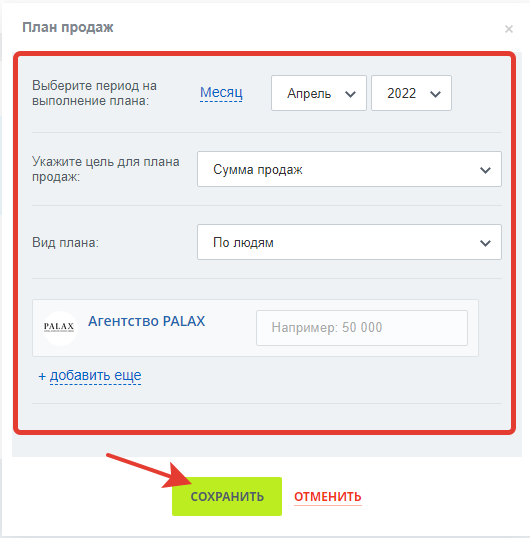
Вы сформировали план продаж. Формируется таблица, в которой показано отдельно по каждому сотруднику:
- сколько выполнено
- сколько осталось выполнить
- процент выполнения плана продаж
Также ниже показана общая таблица выполнения плана сотрудниками.
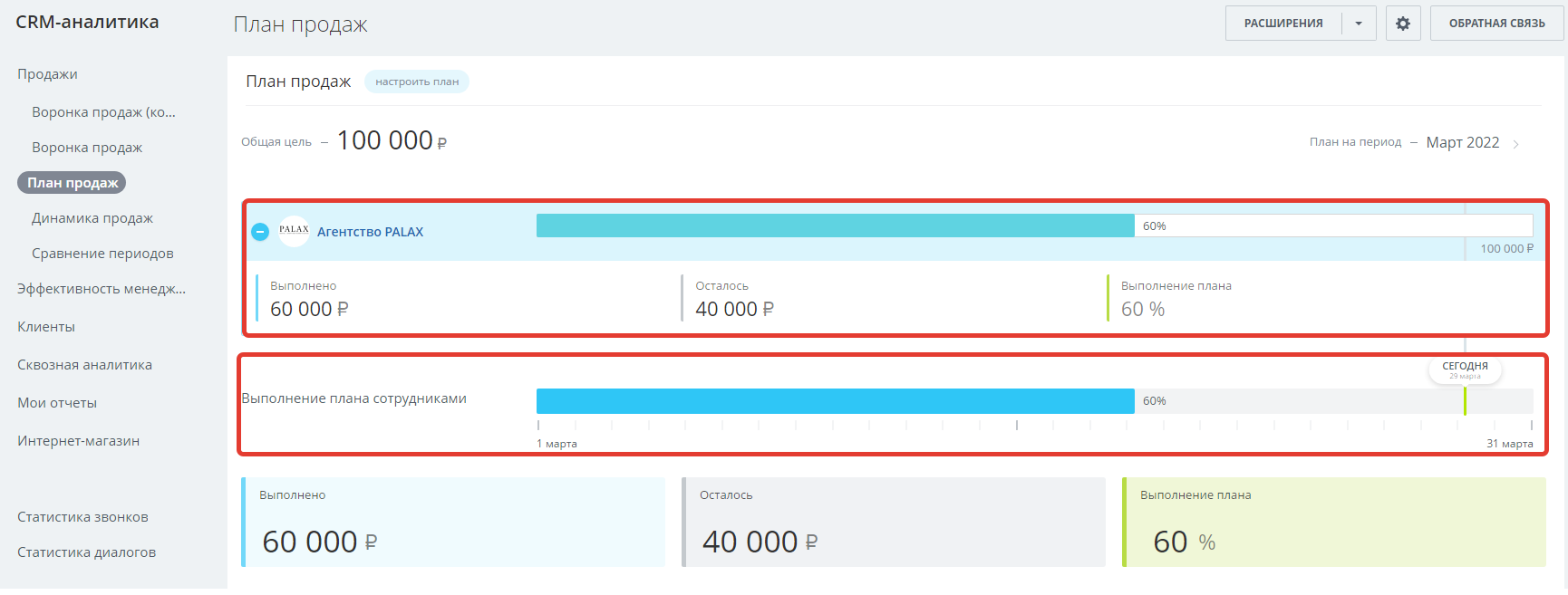
Динамика продаж
Показывает процент выигранных и проигранных сделок. Можно понять, как изменяется количество продаж за разные отчетные периоды.
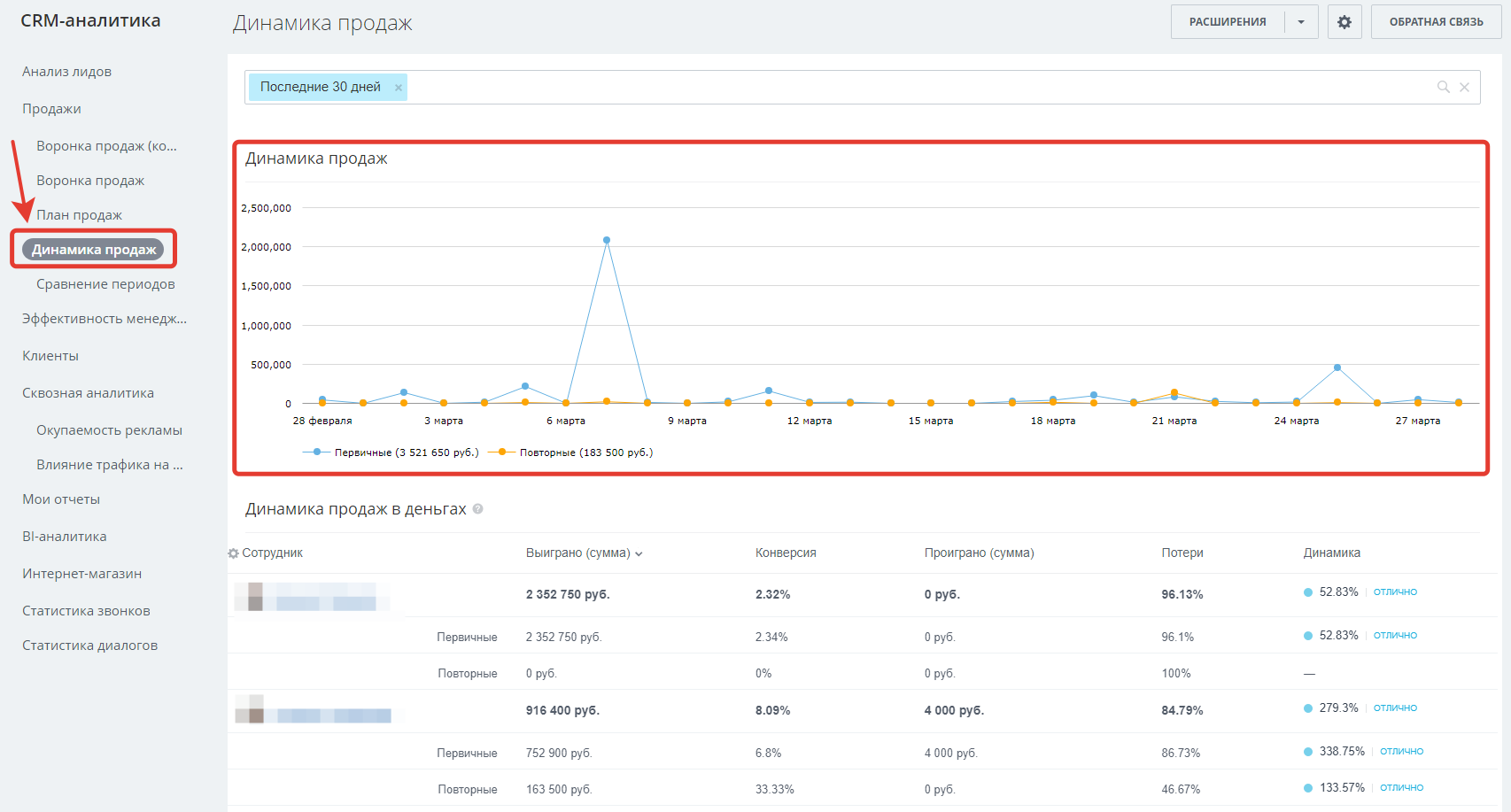
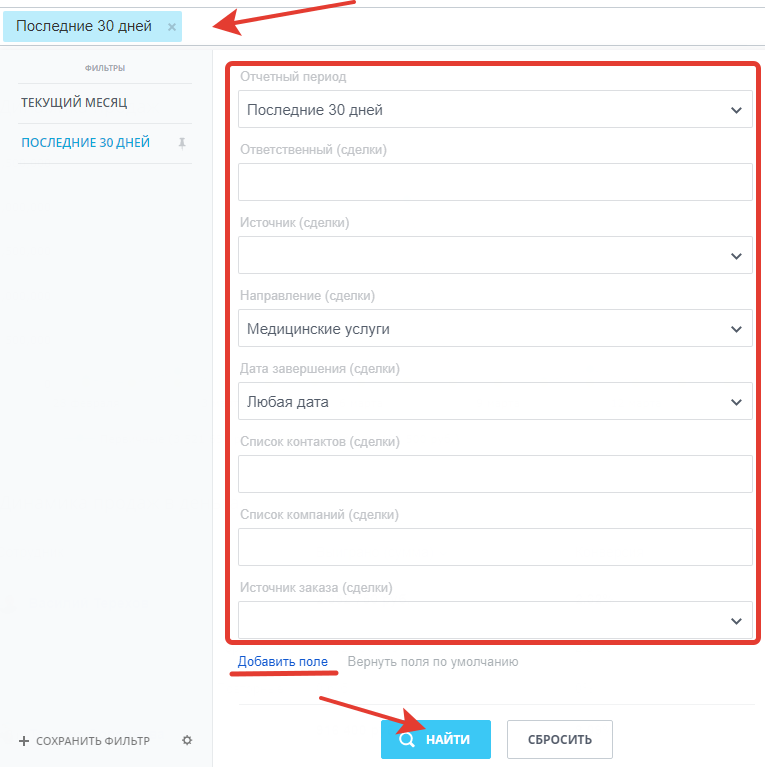
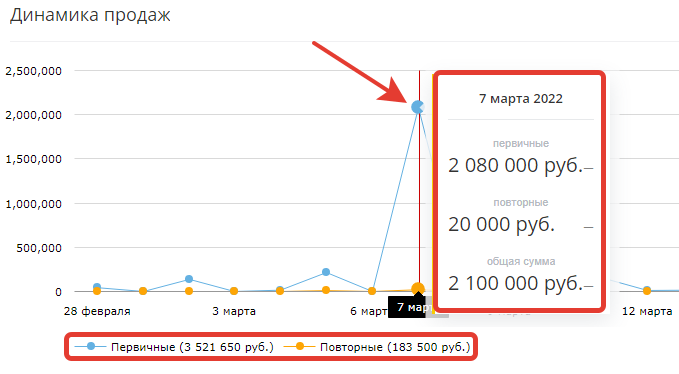
Ниже расположен блок «Динамика продаж в деньгах».
В первых двух столбцах отображаются суммы закрытых сделок за выбранный период. Здесь также разделяется на первичные и повторные сделки.
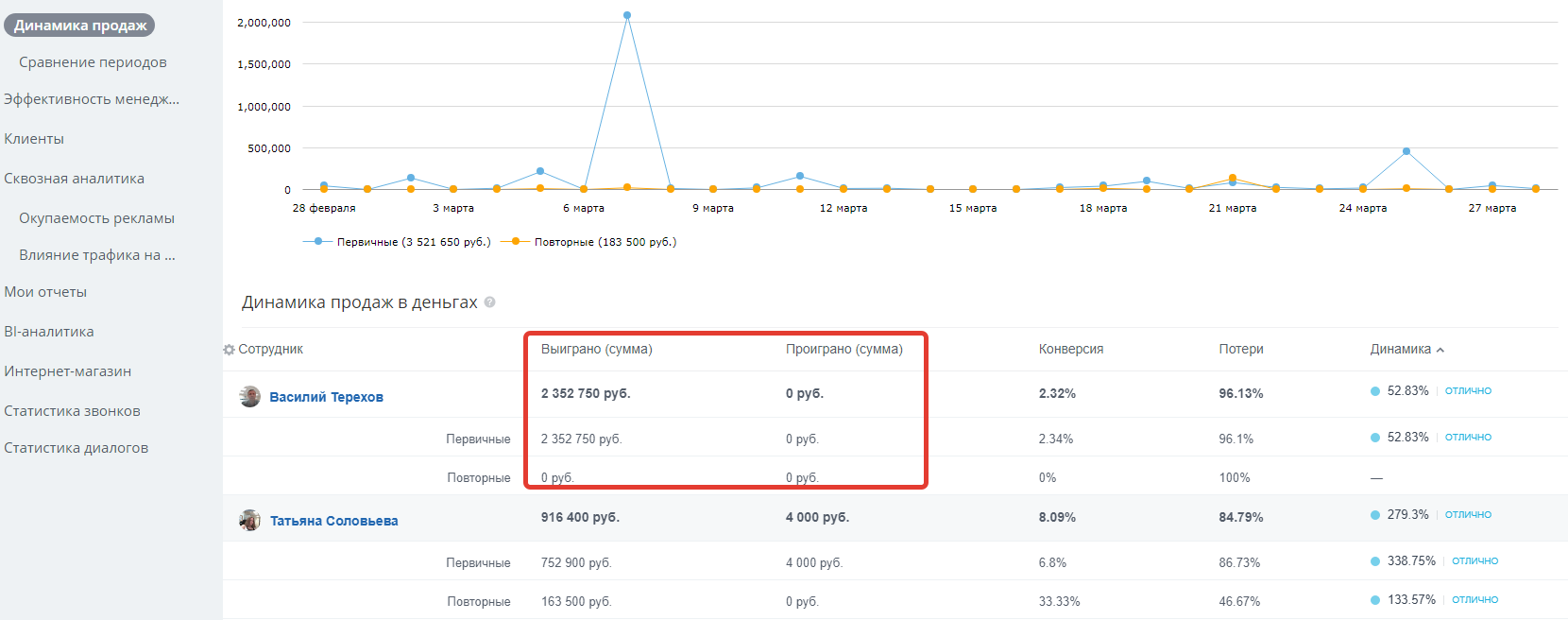
Конверсия и Потери показывают процент сделок, закрытых удачно и неудачно за отчётный период.
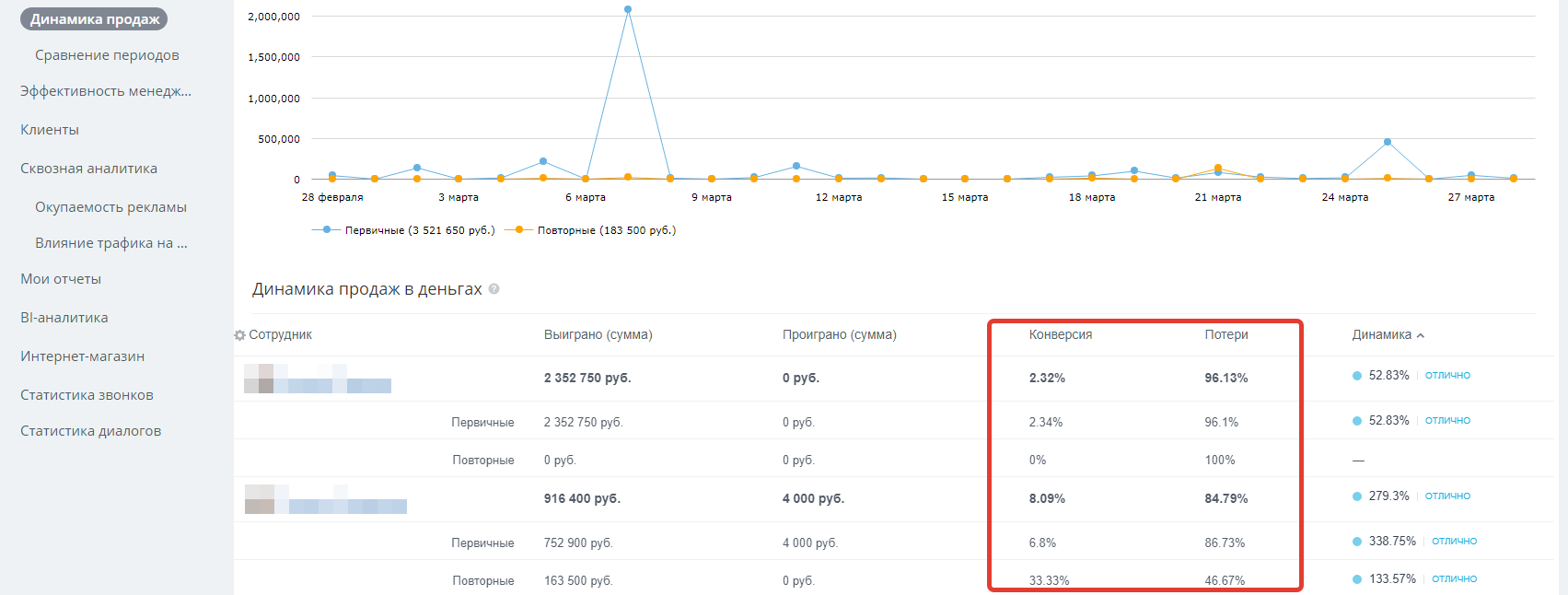
Динамика отображает изменение суммы удачно закрытых сделок относительно прошлого периода.
Оценка динамики продаж:
- Плохо: динамика < 0%
- Неплохо: 0% <= динамика <= 10%
- Хорошо: 10% < динамика <= 30%
- Отлично: динамика > 30%
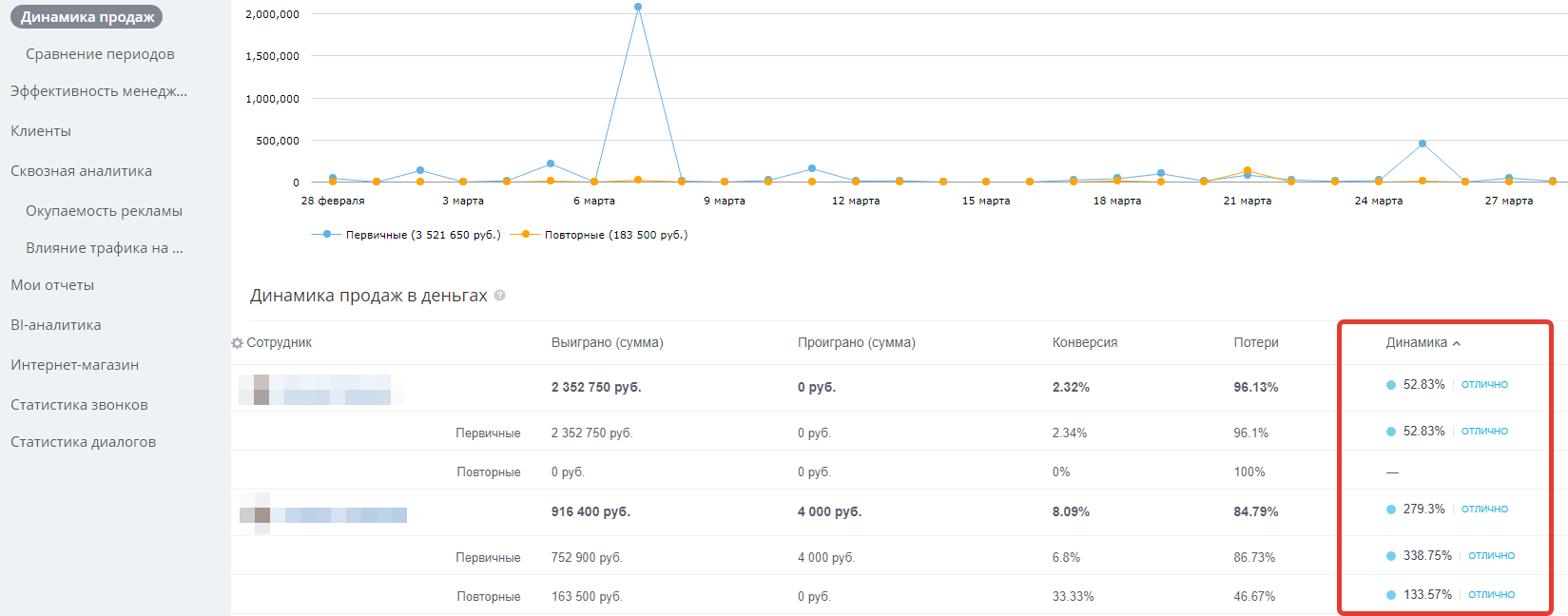
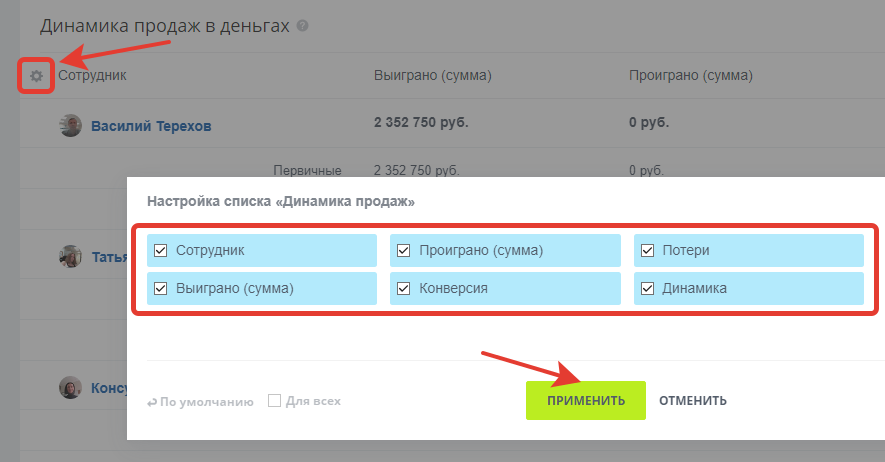
Чтобы просмотреть сделки, которые классифицированы в таблице, нажмите на сумму в столбце.
Откроется список, в котором можно открыть и просмотреть конкретную сделку.
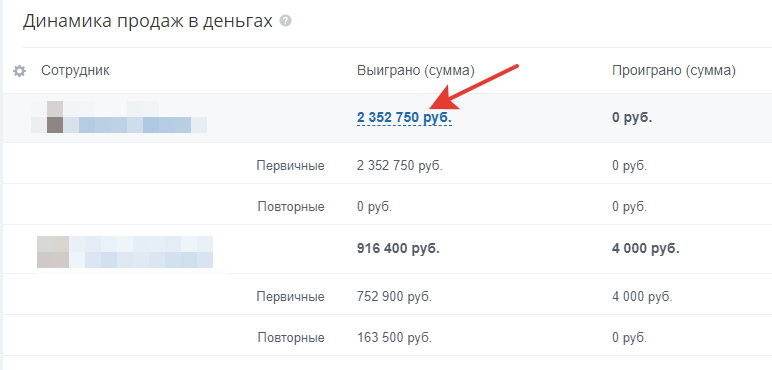
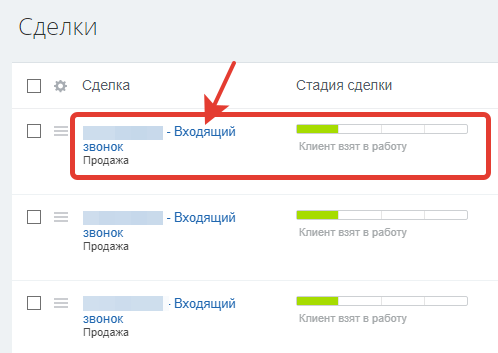
Сравнение периодов
Интерфейс данного отчета схож с отчётом «Динамики продаж».
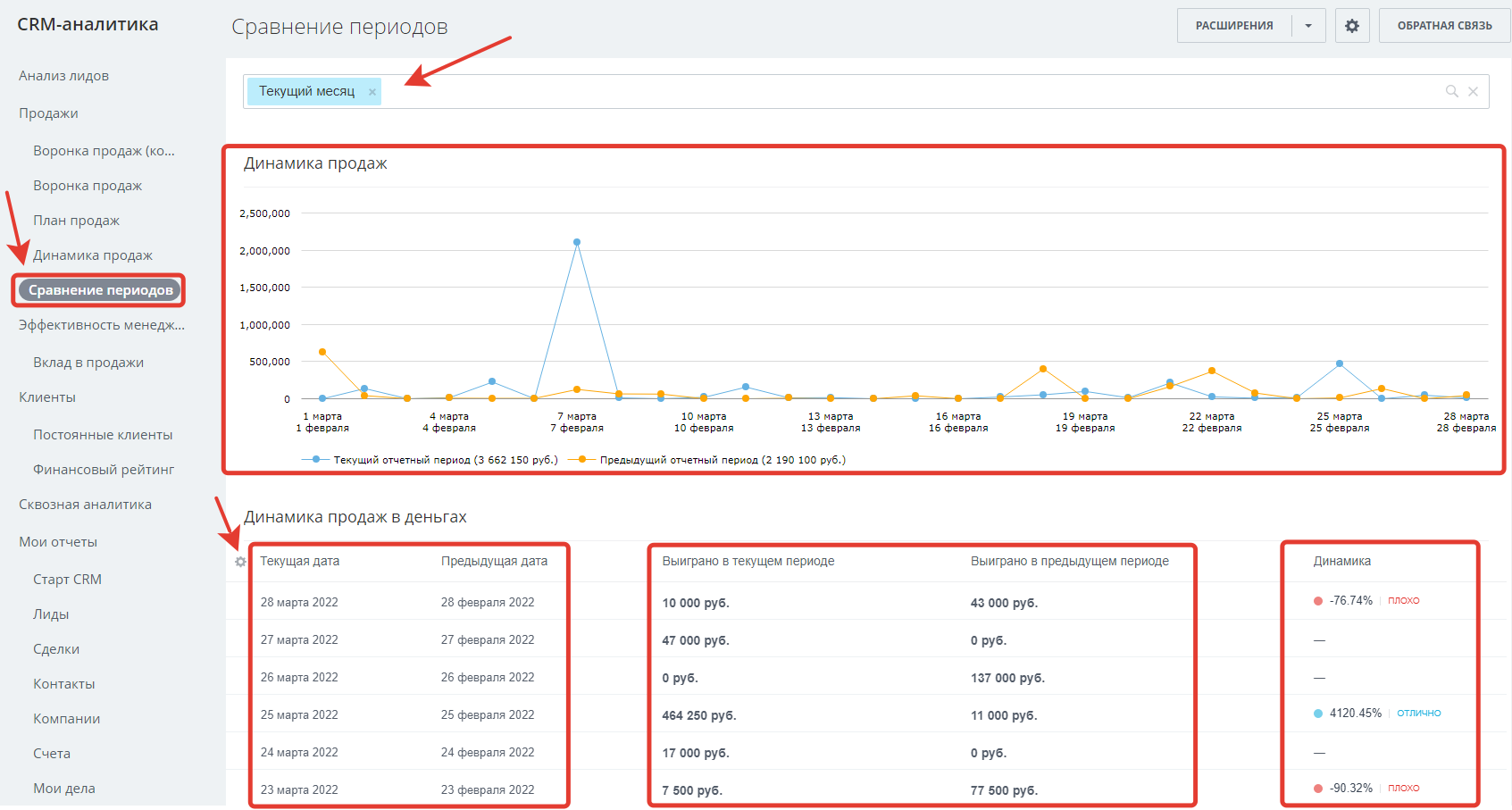


 — Бесплатные Сайты и CRM.
— Бесплатные Сайты и CRM.